Как откатиться на предыдущую версию miui без компьютера
Обновлено: 07.07.2024
Вы установили последнее обновление Xiaomi, которое прилетело через OTA. Спустя время вы заметили, что смартфон Xiaomi после обновления работает плохо и начинает глючить. Чтобы вернуть нормальную работоспособность вашего устройства, нужно будет сделать откат обновления MIUI и откатить обновление Xiaomi.
Для наших читателей мы подготовили подробную инструкцию, из которой вы узнаете, как откатить обновление MIUI 9, и установить предыдущую (старую) версию miui.
Откат обновления без рут прав
В каких еще случаях помогает откат обновления MIUI. Если смартфон Xiaomi после обновления:
- не работает,
- не загружается,
- требует пароль,
- перезагружается,
- приложение System не отвечает.
Инструкция: Как откатить обновление на Xiaomi
Подробное пошаговое руководство с которым справится даже новичок, неделю назад купивший телефон Сяоми.Так получилось, что вы установили обновление по воздуху, или телефон сам обновился ночью по OTA, потому что в настройках было включено «Автоматическое обновление». Затем, вы прочитали отзывы про MIUI 9.5.8.0.NCFMIFA. И у вас также начались какие-то проблемы с телефоном Сяоми: садиться быстрее батарея, проблемы с вай фай или вы просто не можете присоединиться к вай фаю, но на старой прошивке все было нормально.
Как откатить версию MIUI 9?
Вначале нужно подготовить телефон к установке предыдущей версии миуи. Эти действия рекомендуется делать обязательно перед тем, как откатить версию miui.
Шаг 1.
Делаем резервную копию всех важных данных, хранящихся на телефоне. Так как откат обновления Xiaomi подразумевает удаление всех данных и сброс настроек телефона до заводских.
Поэтому, рекомендуется сохранить на компьютере, флешке или в облачное хранилище бекап данных телефона.
После перепрошивки вся информация удалиться.
Шаг 2.
Зарядить полностью телефон! Минимальный заряд батареи 70%, но лучше, чтобы уровень заряда был 90% и выше.
Шаг 3.

Нажимаем на «Сброс настроек».

В некоторых ситуациях «Сброс до заводских настроек» уже является способом отката. Так как если вы только купили телефон и обновились, то таким образом вы сможете откатиться к заводской версии ОС.
Еще раз уточним, что сброс настроек до заводских удалит все ваши данные с телефона (контакты, фото, видео, приложения, настройки телефона и т.д.). Поэтому, так важно выполнить «Шаг 1» и сделать резервную копию.
Шаг 4.
Делаем полную очистку данных через режим Recovery. Очистка в этом режиме рекомендуется, если вы обновляетесь на предыдущую (старую) версию MIUI или хотите обновиться через одну или несколько версий прошивки.
Очистка данных в режиме Recovery не рекомендуется для телефонов Xiaomi с процессором MTK, а также не применима, если загрузчик не разблокирован.Заходим в «Настройки» – «О телефоне» – «Обновление системы», в правом верхнем углу находится три горизонтальные точки, кликаем по ним, и выбираем «Перезагрузить в режиме Recovery».
В открывшемся меню выбираем Wipe Data или Wipe & Reset.
Где найти предыдущую прошивку MIUI?

Находим свою модель телефона. В нашем случае это Redmi Note 4 Qualcomm Global.



Примечание:
На официальном сайте доступны прошивки для всех моделей Xiaomi:
- Redmi Note 5A / Prime;
- Redmi 5 / 5 Plus;
- Redmi Note 5 Pro;
- Redmi 5A;
- Redmi 4/4x;
- Redmi 4 Prime;
- Redmi 3s / Prime.
- Mi Mix;
- Mi Mix 2;
- Mi Max / Prime;
- Mi Max 2.
- Mi 5 / 5s / 5s Plus;
- Mi 6;
- Mi Note 3;
- Mi Note 2.
Установка прошлой версии MIUI
После того, как мы скачали нужную версию прошивки можно закончить откат обновления MIUI.
Шаг 1.
Подключаем смартфон к компьютеру через USB-кабель. Переименовываем скачанный фал прошивки «update.zip». Название только с маленькой буквы. Расширение файла ZIP не меняем.
Копируем переименованный файл с прошивкой «update.zip» в память телефона. То есть в сам внутренний общий накопитель (Internal shared storage), а не в какую-нибудь папку на телефоне.
Шаг 2.
Настраиваем телефон для установки прошивки. Открываем «Настройки». Переходим «Расширенные настройки».

Кликаем на пункт «Для разработчиков». Перемещаем ползунок в «Заводская разблокировка».
Пункт «Отладка по USB» можно пропустить.
Шаг 3.
Переходим к установке предыдущей версии MIUI 9.
1. Включаем интернет.
2. Заходим в «Настройки».
3. Переходим во вкладку «О телефоне».
4. Открываем «Обновление системы».
5. Нажимаем на три горизонтальные точки вверху экрана и выбираем «Выбрать файл прошивки».

6. Используем «Проводник».
7. Кликаем на «Внутренний общий накопитель».

8. Листаем вниз и выбираем файл «update.zip».

Смартфон выполнит установку версии прошивки и перезагрузиться.
После установки прошлой версии MIUI, нужно снова настроить телефон и восстановить все данные из резервной копии.
Здравствуйте, дорогие друзья! Меня зовут Михаил Сяоминко, Я фанат техники, гаджетов и смартфонов Xiaomi. Имея доступ к информации, стараюсь предоставлять для читателей «Сяомишки» интересный и качественный контент. Делюсь последними новостями и эксклюзивными материалами.
Продукция Xiaomi с момента своего появления на рынке мобильных устройств стала пользоваться бешеной популярностью. В основном, связано это было с правильно выбранной философией бренда: максимально «прокаченные» характеристики за минимальный ценник. Стоит отдать компании должное – этого правила производитель придерживается и до сих пор.
Однако не только низким прайсом смогли Xiaomi захватить интерес настолько большого количества фанатов. Ещё одной привлекательной составляющей смартфонов Xiaomi для потенциальных покупателей стала прошивка MIUI. Этот графический интерфейс значительно увеличивал количество «плюшек» чистого Андроида, при этом обладал самобытным и приятным для многих дизайном.

К сожалению, все ее плюсы для немалого количества пользователей легко затмевались одним огромным минусом – вечные баги в свежих обновлениях. Из-за этого многие пользователей регулярно озадачены вопросом «А не вернуться ли на старую версию прошивки?». Сегодня мы с вами разберемся, как можно «откатиться» на прошлую версию MIUI.
Подготовка к откату
Стоит отметить, что так называемый «откат» - не самая страшная вещь для опытных пользователей, но новичков может ждать несколько серьезных проблем.
Во-первых, перед такой серьезной манипуляцией обязательно обеспечьте ваш смартфон достаточным уровнем заряда аккумулятора. Производитель рекомендует иметь хотя бы 60 процентов «зарядки», мы же посоветуем наполнить батарейку вашего устройства под завязку.

Во-вторых, обязательно сделайте резервную копию всех важных для вас данных. Это необходимо сделать из-за естественного последствия «отката» - память устройства будет возвращена в девственно чистое состояние.
Бэкап (резервное копирование) данных можно сделать как внутренними «силами» MIUI (Настройки MIUI => Дополнительные настройки => Восстановление и сброс => Резервное копирование), так и приложениями от сторонних разработчиков. Если вы не считаете трудностью вручную восстановить имеющиеся настройки устройства, тогда достаточно будет сбросить необходимые вам файлы (фото, видео, документы) на ваш ПК.

Напоследок посоветуем перед откатом выполнить сброс настроек – процесс, после которого ваш смартфон вернется к своему «магазинному» состоянию. Сделать это стоит как минимум для того, чтобы исключить ошибки, которые могли возникнуть после неудачного переноса настроек с предыдущей версии прошивки – после сброса все баги могут исчезнуть сами по себе.

Для сброса вашего смартфона необходимо зайти в общие Настройки, прокрутить до раздела Дополнительные настройки (Расширенные настройки), найти подпункт Восстановление и сброс и нажать на кнопку «Сбросить к заводским настройкам». Повторяем – перед данной процедурой желательно сделать резервную копию ваших текущих настроек, а также сбросить имеющиеся файлы на ПК.
Варианты «отката» на предыдущую версию MIUI?
Существует несколько способов вернуть привычную версию MIUI на ваш смартфон. Первым мы распишем самый простой способ, который подойдет для большинства пользователей. Остальные будут распределены по степени трудности понимания.
Уточним сразу: с появлением новых версий MIUI проводить манипуляции по откату становится все сложнее. Связано это с политикой Xiaomi под названием Anti-Rollback. О ней мы говорили в нашей недавней статье. Поэтому все действия вы делаете на свой страх и риск. Обязательно перед выполнением всех инструкций ознакомьтесь с ветками ваших устройств на 4PDA.
Откат при помощи раздела «Обновление»
Первым способом будет использование приложения «Обновление». Плюсом данного алгоритма является его объективная простота: вам не придется разблокировать загрузчик и устанавливать дополнительное ПО.
Для начала скачиваем с официального сайта, либо с проверенных форумов (вроде того же 4PDA) предыдущую версию прошивки на ваш смартфон. Обязательно скачайте файл формата .zip – именно он будет задействован при откате через память устройства. Скачали необходимый файл и сразу перекидываем его в корневую папку вашего смартфона – не нужно создавать новую папку.
Обязательно переименуйте архив в update.zip – иначе MIUI не сможет «поймать» данный файл обновления.
Скинули архив – переходим к процессу отката. Для этого нам нужно открыть меню для разработчиков. Мы рассказывали, как это сделать, в одном из наших материалов. Зашли в меню для разработчиков, а теперь ищем раздел «Заводская разблокировка». Активируем его.

После этого заходим в общие Настройки смартфона и переходим в пункт «О телефоне». Внутри нас будет ждать раздел «Обновление», где мы найдем в правом верхнем углу иконку в виде трех точек – нажимаем на нее.

Нам нужен пункт «Выбрать файл прошивки», по нажатию на который попадаем в память устройства. Выбираем нужный нам архив update.zip и ждем окончания обновления. Смартфон перезагрузится, и мы будем наблюдать привычную для нас версию прошивки.
Откатываем прошивку при помощи MiFlash
Следующий способ будет актуальным для «знающих» пользователей смартфонов Xiaomi. Для более удобной прошивки умельцы создали специальную программу для ПК под названием MiFlash. Она может здорово помочь при решений многих проблем, связанных с перепрошивкой – в том числе и с откатом на старую версию ПО.
Напоминаем, что данный способ предполагает наличие разблокированного загрузчика – не подойдет для заблокированных устройств.
После установки данного ПО скачиваем необходимую версию прошивки, но теперь предназначенную для Fastboot. Не переживайте – об этом вас предупредят и официальный сайт производителя, и специализированные форумы.

После скачивания архива нам необходимо распаковать его содержимое в диск С вашего ПК. Переименовывать распакованную папку не нужно.

Выключаем смартфон и переводим его в режим Fastboot – зажимаем одновременно кнопку питания и кнопку понижения громкости, пока не появится изображение с зайцем в шапке. Открываем MiFlash – программа должна определить ваше устройство после того, как вы нажмете на кнопку «Refresh».

После появления вашего смартфона в списке программы нажимаем на кнопку «Browse» в левом верхнем углу, после чего ищем в памяти диска С папку с прошивкой для Fastboot. После этого в нижней части программы выбираем пункт «Flash all» и нажимаем на кнопку «Flash» - пойдет установка нужной прошивки. После прошивки смартфон будет как новый.

Вы также можете откатить прошивку при помощи стороннего рекавери TWRP. Так как этот способ доступен только для «гуру» перепрошивок, подробно расписывать его не имеет смысла.
Откат прошивки MIUI сопровождается некоторыми особенностями, поэтому смартфон нужно предварительно подготовить.
При откате на предыдущую версию все пользовательские данные стираются.
В связи с этим требуется сделать копию всех данных, которые располагаются на вашем телефоне. Вы можете просто сбросить на ПК или флешку особенно важные файлы, но лучше все-таки создать бэкап с помощью настроек самой MIUI.
Для этого необходимо:
- Зайти в «Настройки» и перейти к «Расширенным настройкам».
- Выбрать раздел «Восстановление и сброс».
- Нажать строчку «Локальное резервирование» (возможно, здесь потребуется ввести графический ключ или пароль).
- Создать резервную копию (в процессе создания можно управлять опциями резервирования).
В этом же разделе доступно резервирование через Mi Cloud и Google-аккаунт.
Вы можете активировать автоматическое сохранение данных, и тогда настройки системы и приложений будут копироваться и обновляться с заданной периодичностью.
После создания бэкапа зарядите телефон. Заряд аккумулятора должен составлять, по крайней мере, 70%. Рекомендуемое значение — свыше 90%.
Далее рекомендуется произвести сброс настроек. Для этого нужно снова войти в раздел «Восстановление и сброс», найти соответствующий пункт и удалить все файлы на телефоне.
Дальнейшие действия зависят от выбранного способа отката.
Где искать нужную прошивку
Чтобы вернуться на предыдущую версию MIUI, нужно не просто удалить текущую прошивку, но и скачать необходимую версию. Для этого:
- Зайдите на официальный сайт MIUI.
- Выберите раздел «Прошивки».
- Найдите модель своего смартфона.
- Скачайте нужную версию прошивки.
Прошивку следует скачивать на компьютер, но можно использовать любое другое устройство.
Откат обновления MIUI
Откат обновления проводится разными способами:
- через сброс до заводских настроек;
- через «три точки»;
- с помощью девелоперской прошивки;
- через режимы Recovery или Fastboot.
Выбор того или иного способа зависит не только от ваших знаний и умений, но и от конкретной модели смартфона, а также версии MIUI. Иногда приходится перепробовать несколько способов, пока не найдется рабочий.
Откат на дефолтную версию
Выше уже упоминалось, что перед откатом прошивки следует произвести сброс до заводских настроек. Порой в таком случае вы сразу вернетесь к заводской (дефолтной) версии прошивки. Ничего дополнительно скачивать на телефон не придется.
Чтобы исключить вероятность различных ошибок, рекомендуется провести полную очистку данных через Recovery:
- Зайдите в Настройки и выберите раздел «О телефоне».
- Выберите пункт «Обновление системы» и нажмите три точки в правом верхнем углу.
- Нажмите «Перезагрузить в режиме Recovery».
- После перезагрузки откроется специальное меню, где вам нужно выбрать Wipe Data.
Очистку через Recovery нельзя сделать с заблокированным загрузчикам. На смартфонах с процессором MTK эту процедуру лучше не производить.
Откат через «Три точки»
Наиболее распространенный способ возврата к предыдущей версии MIUI.
Алгоритм действий:
- Назовите ранее скачанный архив прошивки «update.zip».
- Подключите телефон к ПК через родной USB-кабель.
- Переместите прошивку в память смартфона (прямо в корень, не нужно создавать дополнительные папки).
- Теперь зайдите в Расширенные настройки и выберите раздел «Для разработчиков».
- Активируйте пункт «Заводская разблокировка» (он никак не связан с загрузчиком Xiaomi).
- Перейдите в раздел «О телефоне» — «Обновление системы».
- Через три точки выберите файл прошивки (найдите в корне внутренней памяти файл «update.zip»).
Если все сделано верно, то прошивка будет установлена, а телефон перезагрузится. После этого можно восстанавливать ранее сохраненные данные.
Откат без root-прав
Этот способ похож на предыдущий, но вам придется скачать не только предыдущую прошивку, но и актуальную версию девелоперской прошивки (Developer Rom).
Далее нужно переименовать оба файла в «update.zip» и поместить их в память телефона. Через три точки сначала устанавливают девелоперскую версию, а затем ставят предыдущую стабильную версию MIUI.
В данном случае не требуются рут-права или разблокировка загрузчика, однако вы не сможете откатиться с MIUI 10 до MIUI 9.
Откат через Fastboot и Recovery
Наконец, вы можете откатиться через специальные режимы, но для этого требуется программа Mi Flash и разблокированный загрузчик.
Для отката через Fastboot необходимо:
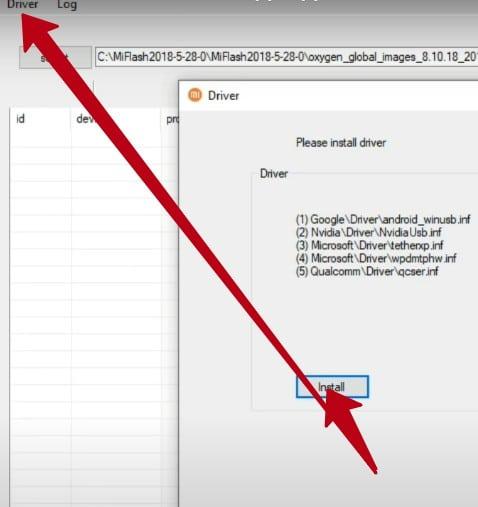
2. Разблокировать загрузчик.
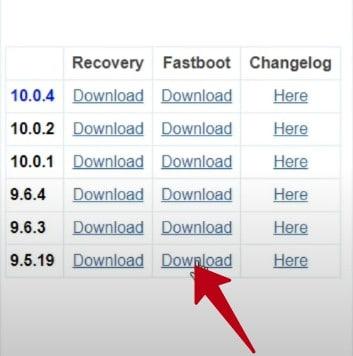
5. Подключить телефон через USB-кабель и войти в режим Fastboot.

7. Выбрать пункт Clean All и перепрошиться.
После установки устройство включится автоматически.
Если вы собираетесь откатиться через Recovery, вам нужно:
- Поместить файл прошивки в память телефона.
- Отключить смартфон, после чего одновременно зажать кнопку питания и увеличения громкости.
- В специальном меню выбрать разделы «Reboot» и «Recovery».
- Нажать «Install», выбрать файл прошивки и подтвердить откат.
Использование режима Recovery требует наличия TWRP.
Для чего и когда нужно выполнять откат
Откат MIUI обычно производят в следующих случаях:
- устройство отказывается включаться;
- происходит постоянная перезагрузка;
- требуется пароль;
- системные приложения не работают или глючат;
- после обновления наблюдаются различные ошибки.
Чаще всего откат успешно делают через три точки, но иногда приходится прибегать к более сложным методам.
Когда требуется откат
Откатить обновление прошивки будет полезно при следующих ситуациях:
- Система перестала работать вообще;
- Смартфон постоянно требует ввести пароль;
- Аппарат самовольно перезагружается;
- Отсутствует ответ от System.
Ниже представлена инструкция по самостоятельному откату прошивки на Xiaomi Redmi x4, но аналогичные действия проделываются и с другими китайскими телефонами компании Сяоми.
Внимание! Есть у вас устройство с Miui 10 и Android 8 Pie, то при откате любым способом получите кирпич. Данная особенность была введена политикой Google и Xiaomi.
В идеале стоит использовать кастомные прошивки, которые уже проверены на возможность отката, но для этого требуется разблокировка загрузчика xiaomi.
Пошаговое руководство
Вернуть старую прошивку будет проще всего, если обратиться за помощью в сервисный центр. Однако устранить проблему можно и самостоятельно, придерживаясь определенного порядка действий.
Напомним, что все действия вы делаете на свой страх и риск. Прошивки и защитные механизмы обновляются очень часто, поэтому велик шанс, что какой-то из способов уже может не работать. Многое зависит от версии Miui, чем новее, тем меньше возможностей.
Подготовительный этап
Основная задача - вернуть телефон к заводским настройкам, удалив прошивку. Для этого применяется три способа:
- Три точки;
- Fastboot;
- Recovery (не рекомендуется для Сяоми с процессором MTK).
Для начала надо зарядить мобильник, чтобы уровень аккумулятора был не менее 70%. Если этого не сделать, аппарат может отключиться во время процесса, из-за чего произойдет потеря всех данных.
Затем необходимо сделать бэкап. Процедура является необязательной, но она значительно сократит время, чтобы восстановить прежнюю версию прошивки, если что-то пойдет не так, а проделанные действия надо будет отменить. Для этого необходимо:
- Зайти в настройки, далее - во вкладку Mi Cloud;
- Выбрать “Резервирование”;
- Кликнуть по “Начать”.
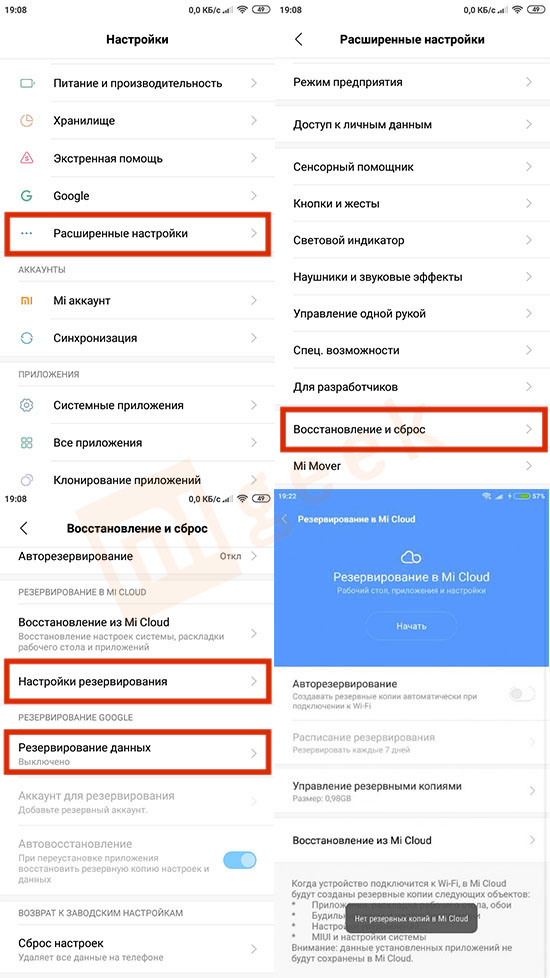
Благодаря этому делается резервная копия, которая сохраняется в облаке. Это позволяет в дальнейшем восстанавливать настройки и все содержимое девайса (советует сделать бэкап и через Google тоже).
Затем надо будет сделать Hard Reset. Этот шаг является необязательном, но лучше его не игнорировать. Таким образом можно будет избежать возможных проблем при отмене обновлений. Осуществляется это следующим образом:
- Зайти в настройки;
- Нажать на вкладку “Восстановление и сброс”.

Иногда, чтобы сбросить мобильник до заводских настроек, используется Fastboot. Это действие требуется, если отмена обновления залагала по непонятным причинам. Для начала надо попасть в режим Recovery. Есть два способа:
- Зайти в настройки, далее - раздел “О телефоне”, затем - “Обновление системы”, три точки (правый верхний угол), нажать на “Перезагрузить в Рекавери” (как правило, на стабильной Miui 10 этот пункт отсутствует);

- Выключить смартфон, одновременно зажать кнопку Громкости и Включения, держать около 10 секунд. После этого должен появиться логотип Mi и меню Recovery. Там будет 3 опции. Надо выбрать Wipe Data.

Загрузка предыдущей версии
Перейти на следующую страницу и нажать на раздел “Стабильные”, далее - “Older Version”. Загрузить прошивку, которая находится первой. Объем файла составляет около 1,5 Гб.

В данный момент раздел со старыми прошивками убрали (но проверить стоит), теперь их найти можно только на неофициальных источниках. Например, на форуме 4pda пользователи выкладывают разные версии прошивок.
Установка
После подготовки смартфона и загрузки файла, остается только установить их на девайс, сделать откат. Прошивать надо следующим образом:
- Подключить аппарат при помощи USB-кабеля к ПК;
- Зайти в настройки, далее нажать “Расширенные настройки” и “Для разработчиков”;
- Сделать активными вкладки “Отладка по USB”, “Заводская разблокировка”;

- Далее зайти в “Статус загрузчика”, при помощи кнопки, расположенной в подменю, связать телефон с Mi-аккаунтом;
- Переименовать скачанный файл на update.zip. Переместить его в корневую папку аппарата;
- Таким же способом зайти в “Обновление системы”, кликнуть по трем точка, затем - “Выбрать файл прошивки”. Найти его при помощи проводника, выбрать;


Готово! Прошивка заменена на старую версию.
Отключение обновлений
Если не отменить автозагрузку, то девайс может вновь обновиться до последней версии ОС, не спрашивая об этом владельца. Поэтому эту функцию рекомендуется выключить. Для этого надо:
- Зайти в настройки телефона. Нажать “Все приложения”, “Обновления”;
- Сделать неактивной вкладку “Показывать уведомления”;
- Далее - три точки сверху из “Обновление системы”, выбрать “Настройки”, передвинуть ползунок напротив пункта “Автоматическая загрузка”;

- Файлы из папки downloaded_rom в /storage/emulated/0, которые не нужны, можно стереть.
Если четко следовать вышеописанной инструкции, то сделать откат прошивки может даже неопытный юзер. ОС MIUI стабильна и редко нуждается в этой манипуляции. Исключение - разработчики и любители потестировать что-то новое.
Альтернативный вариант
Для этого способа вам не понадобятся права суперпользователя. Если у вас установлена стабильная версия, то необходимо:
Этот способ работает не всегда, но попробовать стоит.
Используем testpoint
Чем новее у вас стоит система, тем труднее становится вмешаться извне в работу аппарата. Этот вариант имеет высокую степень успеха, но подходит только для продвинутых пользователей.
Вам необходимо ввести устройство в Download (edl) режим с помощью testpoint. Затем через mi flash устанавливаем нужную версию ОС. Для этого способа вам понадобится компьютер и разблокированный загрузчик.

Otkatit-proshivku-na-Xiaomi-750x350.jpg (23.02 KB, Downloads: 131)
Получили долгожданное обновление, но внезапно замечаете, что смартфон стал работать гораздо хуже? Перестали функционировать необходимые опции? Много глюков и торможений? Это довольно распространенная ситуация, а особенно с бета-версиями, и единственный выход – вернуться к прошлой сборке. Поэтому сегодня мы выясним, как откатить прошивку на Xiaomi быстро и безопасно.
СОДЕРЖАНИЕ:
.. Как правильно откатится с MIUI 10 на MIUI 9
1 Шаг 1: Подготовительные процедуры
2 Шаг 2: Сохранение резервной копии на компьютер
3 Шаг 3: Сброс до заводских настроек
4 Шаг 4: Проведение полных вайпов
5 Шаг 5: Поиск правильной версии для установки предыдущей MIUI
6 Шаг 6: Откат обновления на Xiaomi без root-прав
.. 6.1 Откат через «Три точки» (не 100% вариант)
.. 6.2 Возврат на старую Stable прошивку с помощью Developer версии
.. 6.3 Откат через Fastboot и Recovery (практически 100% вариант)
.. Видео-инструкция: возврат с MIUI 9 на MIUI 8
.. Как правильно откатится с MIUI 10 на MIUI 9
Известно что на некоторых устройствах, нельзя откатиться с MIUI 10 на более старую версию MIUI, так как компания Xiaomi ввела запрет на данную процедуру. Так же известно, что данный запрет ..Антиоткат или Anti Roll-back (ARB) ..связан с Android 8 Pie и новой политикой безопасности Google. Возможно в скором времени, такой запрет будет уже на всех новых девайсах с Android 8 (..или новее), вне зависимости от производителя.
Для смартфонов Xiaomi, данная информация стала актуальна после 2-й половины 2017 года, с появлением новых устройств с Android 8. К сожалению представители Xiaomi, сделали официальное заявление об этом не сразу. Новость разлетелась по Интернету раньше ..после первых ''кирпичей''. Более того, запрет был введен на стадии бета-тестирования, что вообще является неприятным нонсенсом. Ведь лаги, торможения и некорректную работу в пробных прошивках никто не отменял, и заставить пользователей со всем этим мириться – не совсем правильный шаг со стороны компании.
Но вернёмся к теме и сделаем важное замечание . Если у вас смартфон с MIUI 10 на базе Android 8 (..или новее), то не пробуйте откатиться ниже описанными способами. Получите ''кирпич''. Вот Перечень смартфонов на которых уже введён механизм Антиотката, а так же инструкция по Проверке статуса ARB (Anti Roll-back). В остальных случаях можно пробовать, но вероятность того, что что-то пойдёт не так, никто не отменял.
Смогли окатится на MIUI 9 ? .. Поделитесь своим советом в комментариях, возможно, он поможет другим !
Шаг 1: Подготовительные процедуры
Если вы решили самостоятельно откатить прошивку MIUI, этап подготовительных процедур ни в коем случае нельзя пропускать. Для начала разберемся,какие именно операции придется делать для перепрошивки.
На самом деле, ничего сложного и особенного нет. Нам требуется вернуть телефон в исходное состояние, удалив на нем все следы новой версии, а после установить старую прошивку стандартным способом. Есть три варианта: через «Три точки», Fastboot и Recovery.
Первым делом заряжаем мобильное устройство. Оптимальное количество заряда – 70-90%, иначе девайс может отключиться в процессе обновления, что чревато окирпичиванием.
Далее проводим бэкап, ведь при откате на старую версию MIUI со смартфона стираются абсолютно все данные, начиная сделанными снимками и заканчивая настройками операционной системы. Обратите внимание, что полученные резервные копии ни в коем случае нельзя хранить во внутренней памяти телефона , так как они исчезнут при первом же вайпе.
Шаг 2: Сохранение резервной копии на компьютер
Как мы уже отмечали выше, нет смысла держать резервные материалы в самом телефоне. Сразу после сделанного бэкапа воспользуйтесь внешними хранилищами. Ими могут выступать флешки, карты памяти (обязательно извлеките) или персональный компьютер. Мы остановимся на последнем базовом варианте.
Берем USB-кабель, подключаемся с помощью разъемов и предоставляем ПК доступ к данным смартфона. Через проводник проникаем в память мобильного устройства, находим сделанные резервные копии и просто копируем их на любой жесткий диск.
Еще есть вариант проделать полный бэкап всех данных с Xiaomi с помощью официальной программы Mi Pc Suite , вот наше видео. Готово, теперь ваша информация в безопастности.
Шаг 3: Сброс до заводских настроек

Sbros-nastroek-1.jpg (34.23 KB, Downloads: 153)
Читайте также:

